我們在使Win7系統的時候,都會遇到輸入法圖標在系統任務欄突然看不見了,遇到這種情況,我們大多是重啟下電腦,可是我有時候會遇到重啟電腦仍舊不管用了,現在,我們就來說說Win7系統中輸入法圖標不見了的解決方法:
1、點開始--控制面板,如下圖:
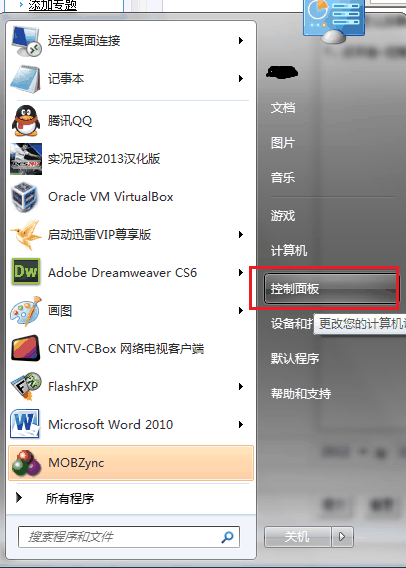 如何讓隱藏的輸入法圖標在系統任務欄顯示
如何讓隱藏的輸入法圖標在系統任務欄顯示
2、打開控制面板窗口後,點擊“區域和語言”,如下圖:
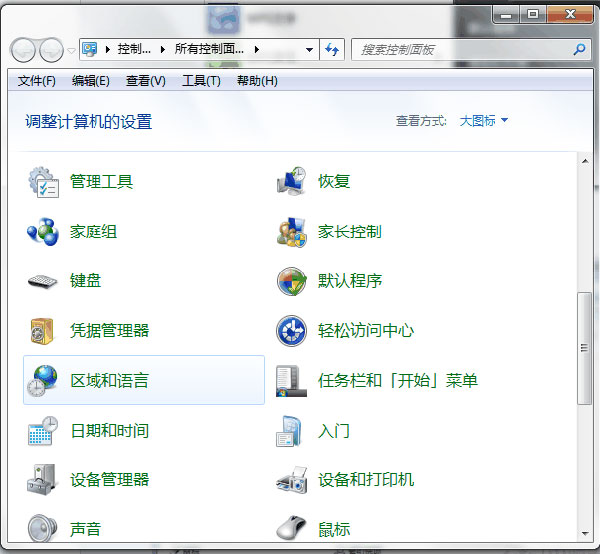
3、在彈出的對話窗口中,切換到“鍵盤和語言”標簽,點擊更改鍵盤,如下圖:
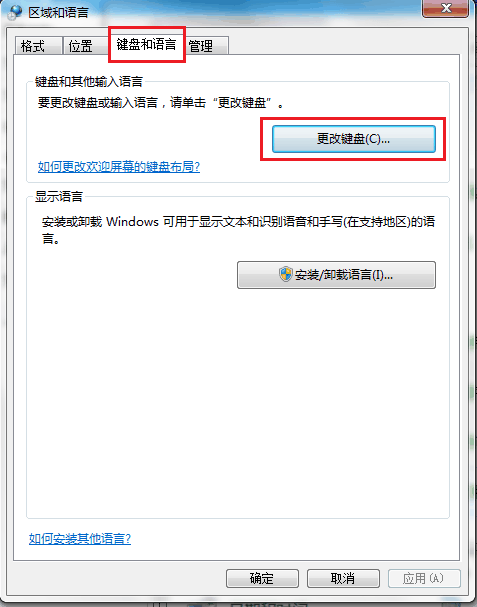
4、在彈出的“文本服務和語言”的窗口中,切換到“語言欄”標簽頁,選擇“勾選停靠於任務欄”,最後確定即可,如下圖:
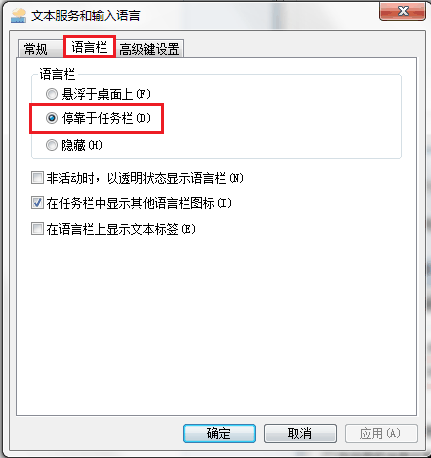
以上的4個步驟簡單易操作,便能解決在WIN7系統中輸入法圖標不見的問題。如果您通過以上操作,輸入法圖標仍舊找不回來的話,這時候可能是電腦中毒了,建議您查下病毒木馬,用殺毒軟件修復。